技嘉GA-MA785GM-US2H主板怎么通过bios设置u盘启动
2022-05-25 bios设置教程
技嘉GA-MA785GM-US2H主板是一款采用了amd 785g芯片组的主板产品,最近有位使用技嘉GA-MA785GM-US2H主板的用户想要为电脑重新安装系统,但是不知道怎么设置u盘启动,那么技嘉GA-MA785GM-US2H主板怎么通过bios设置u盘启动呢?今天为大家分享技嘉GA-MA785GM-US2H主板通过bios设置u盘启动的操作教程。
技嘉GA-MA785GM-US2H主板bios设置教程:
1.开机按Delete键,进入bios界面。
2.选择Integrated Peripherals,OnChip SATA Type这个选择AHCI。如图所示:
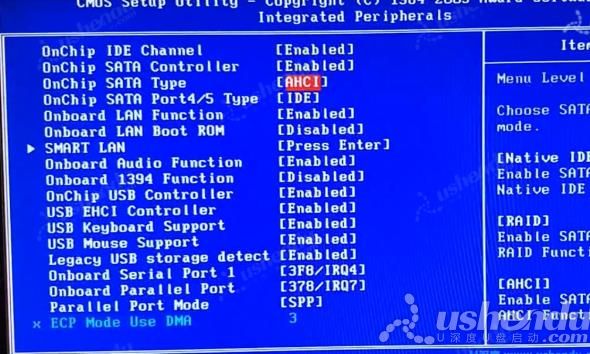
3.按ESC回到主菜单选择Advanced BIOS Features里的Hard Disk Boot Priority,然后把USB-HDD0按加号调整到第一项。如图所示:
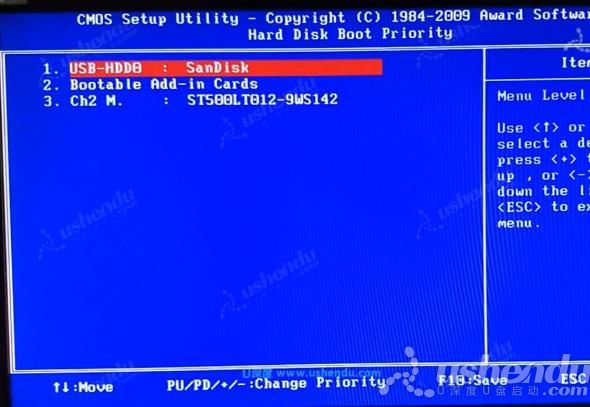
4.ESC返回,First Boot Device选择Hard Disk。如图所示:
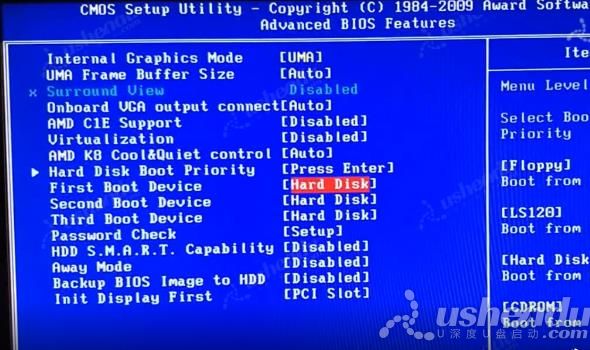
5.按F10保存退出,电脑会自动重启进入PE。
关于技嘉GA-MA785GM-US2H主板通过bios设置u盘启动的操作步骤就为用户们介绍到这里了,如果用户们有需要,可以参考以上方法步骤进行操作哦,希望本篇教程对大家有所帮助,更多精彩教程请关注u深度官方网站。

